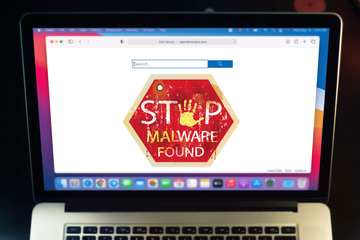Das Search Marquis Virus Mac ist ein neuer Ableger des Bing-Umleitungs-Übeltäters, der den Webbrowser eines Opfers überfällt und lästige Umleitungen verursacht, es sei denn, er wird wieder entfernt.
Aktualisierung:
| Bedrohungsprofil | |
|---|---|
| Name | Search Marquis (searchmarquis.com) browser hijacker |
| Kategorie | Mac Adware, Umleitungsvirus, PUA (potenziell unerwünschte Anwendung) |
| IP Adresse | 54.230.89.106 |
| Verwandte Domainen | searchmarquis.com, searchbaron.com, searchnewworld.com, mybrowser-search.com, api.lisumanagerine.club, search.surfharvest.xyz, searchsnow.com, searchitnow.info, r.a9g.io, nearbyme.io, search1.me, chillsearch.xyz |
| Symptome | Leitet Web-Browser über searchmarquis.com zu Bing um, fügt gesponserte Inhalte zu den Suchergebnissen hinzu, verursacht eine Verlangsamung des Systems, widersetzt sich normaler Entfernung |
| Techniken der Verbreitung | Schwindlerische Popups für einen Adobe Flash Player-Update, durch Malware verunreinigte Bündelungen, Spam |
| Schweregrad | Mittel |
| Schaden | Unerwünschte Änderungen der Browser-Einstellungen, Datenschutzprobleme aufgrund der Verfolgung von Internetaktivitäten, Suchumleitungen, Anzeigen und Werbung gut sichtbar über dem Inhalt |
| Entfernung | Scannen Sie Ihren Mac mit dem Combo Cleaner, um sämtliche Dateien im Zusammenhang mit dem Browser-Hijacker zu erkennen. Verwenden Sie das Tool, um die Infektion zu entfernen, falls sie gefunden wird.. |
Es läuft eine Bande Cyberkrimineller frei herum, deren Aktivitäten sich für die gesamte Mac-Community zu einem großen Problem entwickelt haben. Obwohl diese Gauner keine Systeme ruinieren oder durch gieriges Crypto-Mining hinter dem Rücken der Opfer Chaos verbreiten, ist der bösartige Code, den sie geschaffen haben, dennoch äußerst widerlich und außerordentlich schwer von den geplagten Mac-Rechnern zu entfernen. Der Schwerpunkt aller verdächtigen Kampagnen, die unter die Lupe genommen werden, liegt auf der Seite des Web-Surfing der Computeranwendung. Durch die Hinterlegung hinterhältiger Anwendungen und Plugins auf MacOS-Systemen ohne Zustimmung der Admins bringen die Übeltäter die Browser dazu, verrückt zu spielen, indem sie den Datenverkehr auf Seiten wie searchmarquis.com umleiten. Was ist Search Marquis überhaupt? Es ist eine Manifestation des Virus, der der eigenen Internet-Navigation eine bösartige Einstellung einverleibt, um die eigene Landeseite zu fördern. Von dort aus sind die Benutzer gezwungen, auf Bing.com zu landen, wobei der Browsing-Pfad durch eine Reihe von Zwischendomänen, wie z.B. Search Baron (searchbaron.com), verläuft, bevor er das Ziel erreicht.
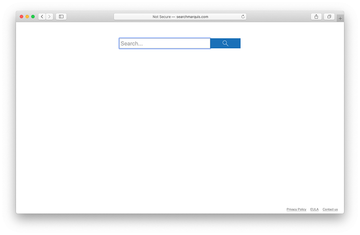
Der Virus Search Marquis schlängelt sich mit Hilfe eines trickreichen Software-Bündel-Schemas, das auch als Bündelung bezeichnet wird, auf einen Mac. Bei dieser Technik werden mehrere Software-Programme unter dem Deckmantel einer gutartigen und normalerweise kostenfreien Anwendung zusammen übertragen. Obwohl der Mechanismus als solcher legitim ist, bietet er Angreifern die Möglichkeit, einem ihre schädlichen Programme aufzuzwingen, ohne das vermeintliche Opfer zu benachrichtigen. Wenn der Standard-Setup-Modus nicht deaktiviert und die benutzerdefinierte Option auf dem Installations-Client ausgewählt ist, wird die Malware zusammen mit einem Element, das der Benutzer wissentlich installiert, auf den Mac gedrückt. Auf diese Weise erhält der Schädling sämtliche erforderlichen Privilegien während die Beute ahnungslos ist, ob sie diese Berechtigungen jemals erteilen würde. Von diesem Moment an beginnt die Infektion des Search-Marquis das gesamte Web-Browsing auf dem Zielcomputer zu übernehmen, ohne dass der Administrator die Möglichkeit hat, wie üblich zur normalen Konfiguration zurückzukehren.
Search Marquis kann Ihren Mac mehrmals neu infizieren, es sei denn, Sie löschen alle seine Fragmente, auch die versteckten. Daher wird empfohlen, Combo Cleaner herunterzuladen und Ihr System nach diesen hartnäckigen Dateien zu durchsuchen. Daher wird empfohlen, Combo Cleaner herunterzuladen und Ihr System auf diese hartnäckigen Dateien zu scannen. Auf diese Weise können Sie die Reinigungszeit von Stunden auf Minuten reduzieren.
Jetzt herunterladen Erfahren Sie, wie Combo Cleaner funktioniert. Wenn das Dienstprogramm bösartigen Code erkennt, müssen Sie eine Lizenz erwerben, um ihn loszuwerden.Wie schon erwähnt, konzentriert sich dieser Virus auf Webbrowser, die er auf dem angegriffenen Mac entdeckt. Er unterstützt Safari, Chrome und Firefox - angesichts der Verbreitung dieser Lösungen werden sich die Auswirkungen in fast jedem Angriffsszenario bemerkbar machen. Das in den bevorzugten Browser des Opfers integrierte bösartige Helper-Objekt stellt sofort die Einstellungen der Startseite, der Suche und der neuen Registerkarten zu seinem eigenen Vorteil um. Es ersetzt diese Werte durch searchmarquis.com, so dass der geplagte Benutzer die unerwünschte Seite immer wieder besucht. Die angreifende Entität neigt dazu, zusätzlich dazu die DNS-Servereinstellungen zu manipulieren, um ihre Beharrlichkeit zu steigern. Dieser Eingriff führt dazu, dass die Pseudo-Suchmaschine ständig in Anspruch genommen wird, anstatt der ursprünglich gewünschten. Um die Schlinge noch weiter zuzuziehen, erstellt der Täter unter Systemeinstellungen ein Konfigurationsprofil mit zufälligem Namen, das über die abgezielten Browsereinstellungen entscheidet.
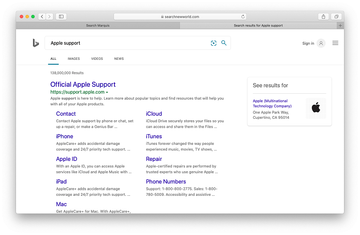
Oberflächlich gesehen, scheint searchmarquis.com ein primitives Nachschlageinstrument mit einem Suchfeld und ein paar Links zu sein, die zur EULA, den Datenschutzrichtlinien und der Seite "Kontakt" führen. Egal, was für Suchwörter darin eingegeben werden, der zwielichtige Dienst liefert Bing.com zurück. Der Navigationsweg enthält dazwischen allerdings auch einige URLs, die das Opfer nur für den Bruchteil einer Sekunde bemerken kann, wenn überhaupt. Diese Übergangsobjekte bedeuten Werbenetzwerke, bei denen jeder dieser unscheinbaren Treffer als einmaliger Besuch zählt und damit den Betreibern dieses Schwindels Gewinne einbringt. Im Laufe der Entwicklung dieser bösartigen Kampagne werden neue Zwischen- und Zielseiten zu der bösartigen Mischung hinzugefügt. Einige Beispiele sind:
- searchnewworld.com
- mybrowser-search.com
- api.lisumanagerine.club
- search.surfharvest.xyz
- searchsnow.com
- searchitnow.info
- r.a9g.io
- nearbyme.io
- search1.me
- chillsearch.xyz
Beide geben benutzerdefinierte Suchergebnisse zurück, die von einem legitimen Dienst geliefert werden, so dass der Hoax im Grunde in die gleiche Richtung läuft und eindeutig schädliche Aktivitäten mit gutartigen Elementen kombiniert. Diese zwielichtige Logik ist unveränderlich: Die Werbesoftware erobert einen Browser, leitet ihn zu einem wertlosen Anbieter ohne proprietäre Suchalgorithmen unter seiner Haube um und dann erreicht der Datenverkehr eine von Bing gehostete Suchseite. Soviel zu den üblen Streichen des Virus Search Marquis. Was ist mit Reparatur? Die einzige Möglichkeit, das Problem zu beheben, besteht darin, sämtliche Elemente der verübenden App zu erkennen und zu löschen. Lesen Sie die Nachfolgeabschnitte, um herauszufinden, wie dies vor sich geht.
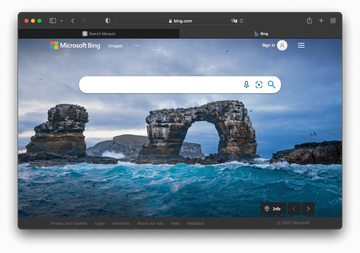
Manuelle Entfernung des Search Marquis-Virus für Mac
Die unten stehenden Schritte führen Sie durch die Entfernung dieser potenziell unerwünschten Anwendung. Befolgen Sie die Anleitungen in der angegebenen Reihenfolge.
Öffnen Sie das Gehe zu Menü in der Finder-Leiste Ihres Mac und wählen Sie Dienstprogramme wie unten dargestellt.
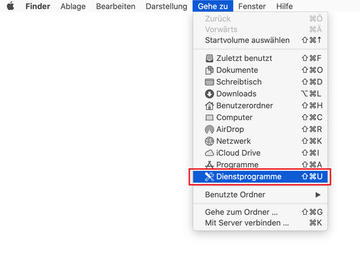
Lokalisieren Sie das Symbol Aktivitätsanzeige auf dem Bildschirm Dienstprogramme und doppelklicken Sie darauf.
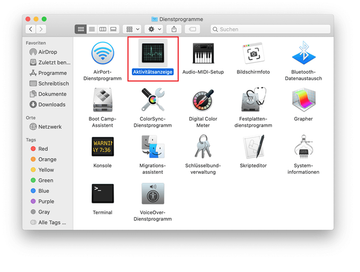
Suchen Sie in der App Aktivitätsanzeige nach einem Prozess, der Ihnen verdächtig vorkommt. Konzentrieren Sie sich, um Ihre Suche einzugrenzen, auf unbekannte, ressourcenintensive Einträge in der Liste. Denken Sie daran, dass der Name nicht unbedingt mit der Art und Weise zusammenhängt, wie sich die Bedrohung auch manifestiert, also müssen Sie Ihrem eigenen Urteilsvermögen vertrauen. Wenn Sie den Schuldigen ausfindig machen, markieren Sie ihn und klicken Sie auf das Symbol Stopp in der oberen linken Ecke des Bildschirms.
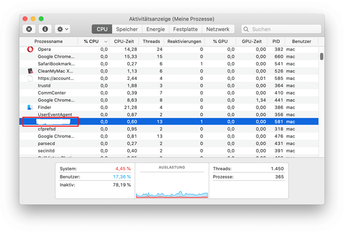
Wenn ein Folgedialogfeld erscheint, in dem Sie gefragt werden, ob Sie sicher sind, dass Sie den störenden Prozess unterbinden möchten, wählen Sie die Option Sofort beenden.
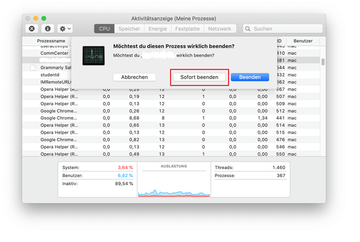
Klicken Sie im Finder erneut auf das Menüsymbol Gehe zu und wählen Sie Gehe zum Ordner. Sie können auch das Tastaturkürzel Command-Shift-G anwenden.
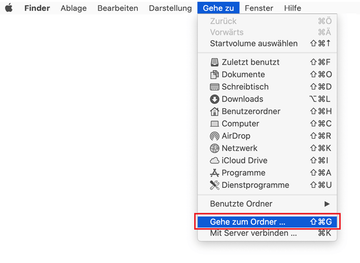
Tippen Sie /Library/LaunchAgents im Ordnersuchdialog und klicken Sie auf die Schaltfläche Öffnen.
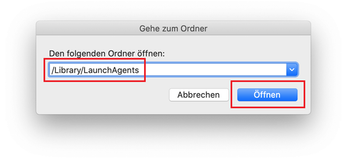
Untersuchen Sie den Inhalt des Ordners LaunchAgents auf zweifelhaft aussehende Objekte. Wir möchten Sie darauf hinweisen, dass die Namen von Dateien, die von Malware erzeugt wurden, keine eindeutigen Hinweise darauf geben, dass es sich um bösartige Dateien handelt, daher sollten Sie nach kürzlich hinzugefügten Objekten suchen, die anscheinend von der Norm abweichen.
Zur Veranschaulichung sind hier einige Beispiele für LaunchAgents im Zusammenhang mit Mainstream Mac-Infektionen aufgeführt: com.pcv.hlpramc.plist, com.updater.mcy.plist, com.avickUpd.plist, und com.msp.agent.plist. Wenn Sie Dateien entdecken, die nicht in die Liste gehören, ziehen Sie sie einfach in den Papierkorb
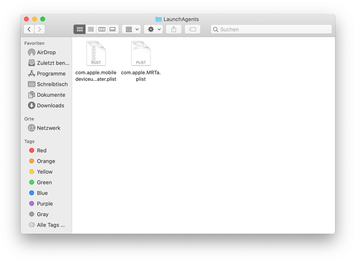
Verwenden Sie erneut die Suchfunktion Gehe zum Ordner, um zum Ordner mit dem Namen ~/Library/Application Support zu navigieren (beachten Sie das Tilde-Symbol vor dem Pfad).
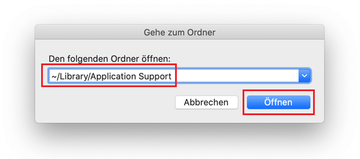
Wenn Sie den Ordner "Application Support" öffnen, identifizieren Sie darin kürzlich erzeugte verdächtige Ordner und schieben Sie diese in den Papierkorb. Ein schneller Tipp ist, suchen Sie nach Objekten, deren Namen nichts mit Apple-Produkten oder Apps zu tun haben, die Sie absichtlich selbst installiert haben. Einige Beispiele für bekanntermaßen verdächtige Ordnernamen sind UtilityParze, ProgressSite und IdeaShared.
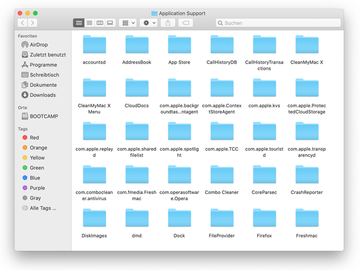
Geben Sie die Zeichenfolge ~/Library/LaunchAgents (vergessen Sie nicht das Tilde-Zeichen) im Suchbereich Gehe zum Ordner ein.
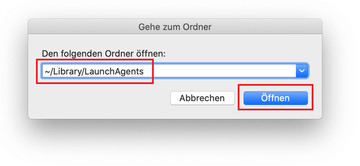
Das System zeigt LaunchAgents an, die sich im Ordern Home des aktuellen Anwenders befinden. Suchen Sie nach fragwürdigen Elementen im Zusammenhang mit dem Search Marquis-Virus (siehe oben in den Unterabschnitten hervorgehobene Logik) und ziehen Sie die verdächtigen Objekte in den Papierkorb.
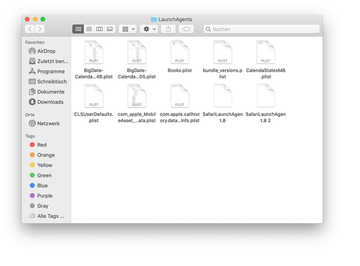
Geben Sie /Library/LaunchDaemons in das Suchfeld Gehe zum Ordner ein.
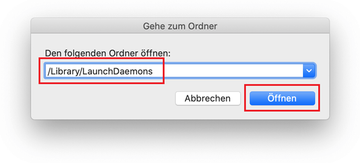
Versuchen Sie im Pfad LaunchDaemons die Dateien zu lokalisieren, die von der Malware zur Persistenz verwendet werden. Mehrere Beispiele für solche von Mac-Infektionen abgeschnittenen Elemente sind com.pplauncher.plist, com.startup.plist und com.ExpertModuleSearchDaemon.plist. Löschen Sie die verdächtigen Dateien sofort.
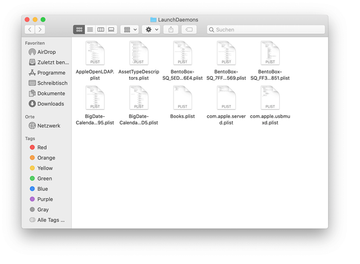
Klicken Sie im Finder Ihres Macs auf das Menü-Symbol Gehe zu und wählen Sie in der Liste Programme.
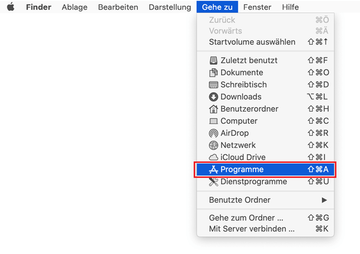
Suchen Sie den Eintrag für eine App, die dort eindeutig nicht hingehört und verschieben Sie sie in den Papierkorb. Wenn diese Aktion Ihr Admin-Passwort zur Bestätigung erfordert, geben Sie es ein.
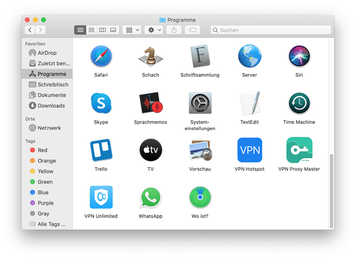
Öffnen Sie das Apple-Menü und wählen Sie Systemeinstellungen.
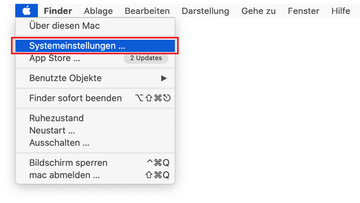
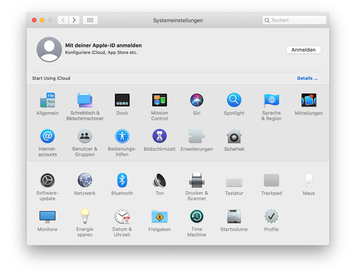
Gehen Sie zu Benutzer & Gruppen und klicken Sie auf die Registerkarte Anmeldeobjekte.
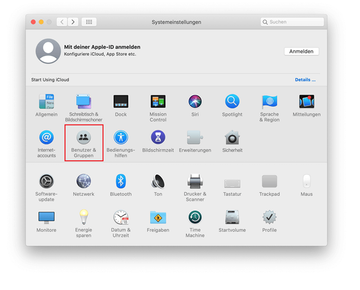
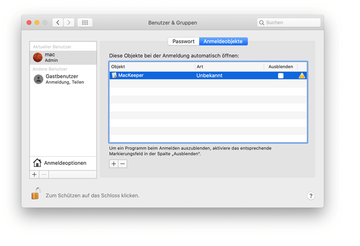
Wählen Sie nun unter Systemeinstellungen Profile. Suchen Sie in der linken Seitenleiste nach einem bösartigen Objekt. Mehrere Beispiele für Konfigurationsprofile, die von Mac-Werbesoftware erstellt wurden, sind TechSignalSearch, MainSearchPlatform, AdminPrefs und Chrome Einstellungen. Wählen Sie das bösartige Objekt aus und klicken Sie unten auf das Minuszeichen, um es zu eliminieren.
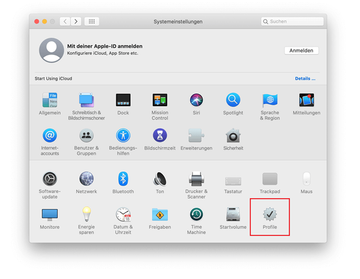
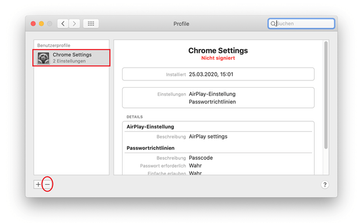
Entfernen des Search Marquis im Web Browser auf dem Mac los
Zunächst sollten die vom Search Marquis redirect-Virus übernommenen Webbrowser-Einstellungen auf ihre Standardwerte zurückgesetzt werden. Dadurch werden zwar die meisten Ihrer Anpassungen, der Verlauf Ihres Web-Surfens und sämtliche temporären Daten, die von Webseiten gespeichert wurden, gelöscht, aber die schädlichen Beeinträchtigungen sollten ebenfalls beendet werden. Die Übersicht über die Schritte, wie dieses Verfahrens durchgeführt wird, ist wie folgt:
- Entfernen Sie den Search Marquis Virus vom Safari
Öffnen Sie den Browser und gehen Sie zum Safari menü. Wählen Sie in der Dropdown-Liste Einstellungen.
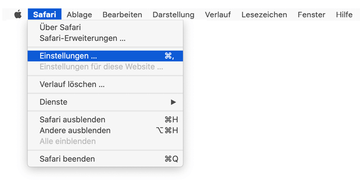
Wenn der Dialog Einstellungen erscheint, klicken Sie auf die Registerkarte Erweitert und aktivieren Sie die Option "Menü “Entwickler” in der Menüleiste anzeigen".
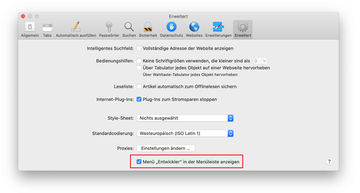
Jetzt, wo der Eintrag Entwickler zum Menü Safari hinzugefügt worden ist, erweitern Sie ihn und klicken Sie auf Cache-Speicher leeren.
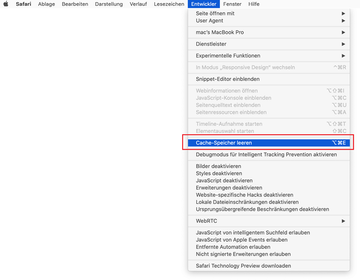
Wählen Sie jetzt Verlauf im Menü Safari und klicken Sie in der Dropdown-Liste auf Verlauf löschen.
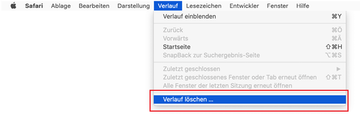
Safari zeigt einen Dialog an, in dem Sie gebeten werden, den Zeitraum anzugeben, für den diese Aktion gelten soll. Wählen Sie gesamten Verlauf, um einen maximalen Effekt sicherzustellen. Klicken Sie auf die Schaltfläche Verlauf löschen, um die Aktion zu bestätigen und zu beenden.
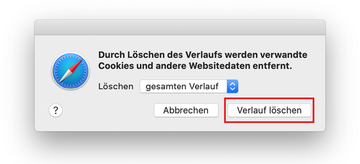
Gehen Sie zurück zu den Safari-Einstellungen und klicken Sie oben auf die Registerkarte Datenschutz. Suchen Sie die Option Websitedaten verwalten und klicken Sie darauf.
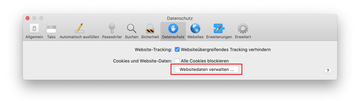
Der Browser zeigt einen Folgebildschirm an, in dem die Webseiten aufgelistet sind, die Daten über Ihre Internetaktivitäten gespeichert haben. Dieser Dialog enthält zusätzlich eine kurze Beschreibung, was das Löschen bewirkt: Sie werden möglicherweise von einigen Diensten abgemeldet und stoßen nach dem Vorgang auf andere Änderungen des Website-Verhaltens. Wenn Sie damit einverstanden sind, klicken Sie auf die Schaltfläche Alle entfernen.
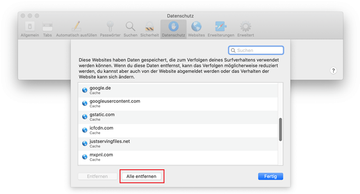
Starten Sie Safari neu
- Entfernen des Search Marquis von Google Chrome
Öffnen Sie Chrome, klicken Sie im oberen rechten Teil des Fensters auf das Symbol Google Chrome anpassen und einstellen (⁝) und wählen Sie Einstellungen in der Dropdown-Liste.

Wenn Sie sich im Bereich Einstellungen befinden, wählen Sie Erweitert.
Scrollen Sie nach unten zum Abschnitt Einstellungen zurücksetzen.
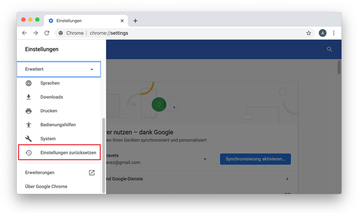
Bestätigen Sie das Zurücksetzen von Chrome in einem Dialogfeld, das erscheinen wird. Wenn der Vorgang abgeschlossen ist, starten Sie den Browser neu und überprüfen Sie ihn auf Malware-Aktivität.
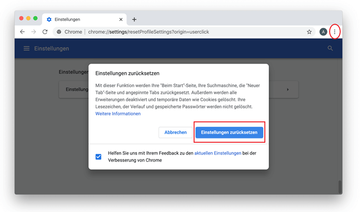
- Entfernen des Search Marquis vom Mozilla Firefox
Öffnen Sie Firefox und gehen Sie zu Hilfe - Informationen zur Fehlerbehebung (oder tippen Sie about:support in die URL-Leiste ein und drücken Sie die Eingabetaste).
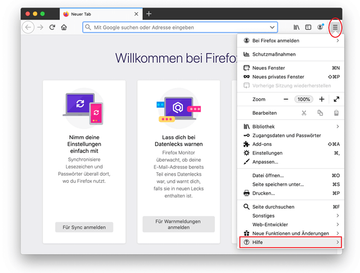
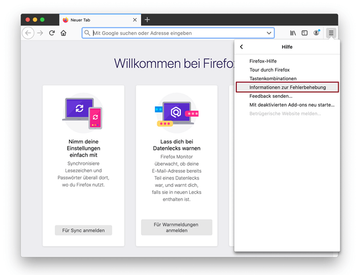
Wenn Sie sich auf dem Bildschirm Informationen zur Fehlerbehebung befinden, klicken Sie auf die Schaltfläche Firefox bereinigen.
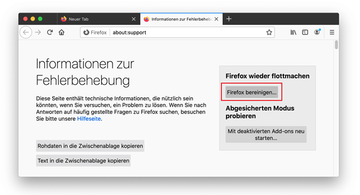
Bestätigen Sie die beabsichtigten Änderungen und starten Sie Firefox neu.
Entfernen Sie den Microsoft AutoUpdate Virus mit dem automatischen Entfernungsprogramm Combo Cleaner
Die Wartungs- und Sicherheitsanwendung für den Mac namens Combo Cleaner ist ein One-Stop-Tool zur Erkennung und Entfernung des Search Marquis Virus. Diese Technik hat wesentliche Vorteile gegenüber der manuellen Bereinigung, da das Programm stündlich Updates der Virendefinitionen erhält und selbst die neuesten Mac-Infektionen genau erkennen kann.
Außerdem wird die automatische Lösung die Kerndateien der Malware tief in der Systemstruktur, deren Lokalisierung sonst eine Herausforderung darstellen könnte, finden. Hier ist ein Lösungsweg, um das Search Marquis Problem mit Combo Cleaner zu lösen:
Laden Sie das Installationsprogramm von Combo Cleaner herunter. Nachdem Sie das gemacht haben, doppelklicken Sie auf die Datei combocleaner.dmg und folgen Sie den Anweisungen zur Installation des Tools auf Ihren Mac.
Laden Sie den Combo Cleaner herunter
Durch das Herunterladen von Anwendungen, die auf dieser Webseite empfohlen werden, erklären Sie sich mit unseren Allgemeinen Geschäftsbedingungen und Datenschutzrichtlinie. Der gratis Scanner prüft, ob Ihr Mac infiziert ist. Um die Malware loszuwerden, müssen Sie die Premium-Version von Combo Cleaner erwerben.
Öffnen Sie die Anwendung von Ihrem Launchpad aus und lassen Sie sie die Datenbank mit den Malware-Signaturen aktualisieren, um sicherzustellen, dass sie die neuesten Bedrohungen erkennen kann.
Klicken Sie auf die Schaltfläche Combo Scan starten, um Ihren Mac auf böswillige Aktivitäten sowie auf Leistungsprobleme zu überprüfen.

Untersuchen Sie die Scan-Ergebnisse. Wenn der Bericht "Keine Bedrohungen" besagt, sind Sie mit der manuellen Bereinigung auf dem richtigen Weg und können den Web-Browser, der aufgrund der Nachwirkungen des Malware-Angriffs möglicherweise weiterhin untätig bleibt, sicher aufräumen (siehe Anweisungen oben).

Falls Combo Cleaner bösartigen Code entdeckt hat, klicken Sie auf die Schaltfläche Ausgewählte Objekte entfernen und lassen Sie das Dienstprogramm die Search Marquis Bedrohung zusammen mit anderen Viren, PUPs (potenziell unerwünschten Programmen) oder Junk-Dateien, die nicht auf Ihren Mac gehören, entfernen.

Wenn Sie sich doppelt vergewissert haben, dass die bösartige Anwendung deinstalliert ist, könnte die Fehlerbehebung auf Browserebene immer noch auf Ihrer Aufgaben-Liste stehen. Wenn Ihr bevorzugter Browser betroffen ist, greifen Sie auf den vorherigen Abschnitt dieses Tutorials zurück, um zum stressfreien Surfen im Internet zurückzukehren.
FAQ
Worum handelt es sich bei der Marquis-Suchmaschine?
Search Marquis ist ein Element eines breit angelegten Adware-Betrugs, der auf Mac-Computer abzielt. Es wird unter dem Namen searchmarquis.com gehostet und ist als normale Web-Suchmaschine getarnt, aber es stellt sich heraus, dass ihr das wesentliche Merkmal, das der Art des Dienstes, den sie zu verkörpern versucht, inhärent sein sollte, fehlt. Insbesondere gibt sie keine eigenen Suchergebnisse zurück. Stattdessen beantwortet die Seite jede Anfrage, indem sie den Benutzer auf bing.com umleitet.
Dies ist das Verhalten, das auf einem gesunden Computer auftritt, auf dem keins der oben genannten Ereignisse stattfindet, es sei denn, Sie besuchen absichtlich die zwielichtige Webseite und experimentieren ein wenig herum. Die Dinge werden jedoch komplizierter, wenn der so genannte Bing-Redirect-Virus einen Mac infiziert. In diesem Fall werden Safari, Google Chrome und Mozilla Firefox automatisch an searchmarquis.com weitergeleitet, ohne dass dies von Ihnen beabsichtigt ist. Der Grund dafür ist, dass eine bösartige App, die sich zuvor in das System eingeschlichen hat, die Web-Surfeinstellungen übernommen hat.
Der Zweck dieser ruchlosen Störung besteht darin, den Internetverkehr des Opfers zu entführen und umzuverteilen. Obwohl Bing bei diesem Vorhaben eine Rolle als Landeseite der letzten Stufe spielt, hat es nichts mit den Machenschaften der Cyberkriminellen zu tun, die die fehlende Suchfunktion von Search Marquis als Mittel zur Auslagerung gewählt haben.
Warum erscheint Bing anstelle von Google auf dem Safari Browser?
Das Wichtigste zuerst: Dies wird normalerweise nicht passieren, es sei denn, Sie konfigurieren Safari auf diese Weise, oder Ihr Mac wird von einem Browser-Hijacker getroffen, der einem ohne Erlaubnis einfach unerwünschte Suchpräferenzen aufzwingt. Wenn das erstere Szenario nicht zutrifft, dann liegt das Warum und Wozu vollständig in der Malware-Domäne. Der bösartige Code, der diese Verschwörung in Gang setzt, wird als Bing-Umleitungsvirus bezeichnet.
Technisch gesehen handelt es sich um eine potenziell unerwünschte Anwendung (PUA), die hinter den Kulissen durch Ändern der Standardeinstellungen in Safari in Gang gesetzt wurde. Der Schädling macht normalerweise über trickreiche Softwarepakete wie gefälschte Flash Player-Update-Pakete, die über Popup-Werbung auf gehackten Webseiten vertrieben werden, die Runde. Wenn der Übeltäter sich einmal auf einem Mac eingenistet hat, besteht die einzige Möglichkeit zur Bekämpfung darin, die zugrunde liegende Anwendung zu identifizieren und zu entfernen. Die Reparatur der Browser-Einstellungen steht als nächstes auf Ihrer Aufgabenliste.
Wie werde ich den Search Marquis wieder los?
Die Entfernung des Search Marquis ist ein zweigleisiger Vorgang. Zuerst müssen Sie die problembehaftete Anwendung, die die Einstellungen des Webbrowsers verzerrt und ein böswilliges Konfigurationsprofil mit systemweiter Auswirkung hinzugefügt hat, um alle Bereinigungsbemühungen zu behindern, deinstallieren. Um die Infektion aufzustöbern, untersuchen Sie den Aktivitätsmonitor, Anwendungen, LaunchAgents, LaunchDaemons, Einloggen-Objekte und Profile auf Ihrem Mac. Suchen Sie nach Einträgen, die von der Norm abweichen und senden Sie sie in den Papierkorb. Um eine bessere Vorstellung davon zu bekommen, wie Sie diese Aufräumarbeiten durchführen können, folgen Sie den im obigen Tutorial aufgeführten Schritten.
Die nächste Stufe der Reparatur besteht darin, die betroffenen Webbrowser von dem aufdringlichen Adware-Einfluss zu befreien. Beginnen Sie mit der Analyse der Erweiterungen, die gegenwärtig in Safari, Chrome oder Firefox ausgeführt werden. Wenn dort eine verdächtige Erweiterung auftaucht, deaktivieren und deinstallieren Sie sie sofort. Möglicherweise hinterlässt die Infektion aber nicht so auffällige Spuren. Wenn dies der Fall ist, ist es am besten, den Browser in den Standardzustand zurückzusetzen - beachten Sie, dass in Safari die Prozedur etwas komplizierter ist, als nur auf eine "magische" Schaltfläche zu klicken. Auch hier sollten Sie die oben stehenden Anweisungen zum Browser anwenden, um das Problem zu lösen.